TrueCrypt vírus eltávolítása (víruseltávolítási instrukciók)
Eltávolítási Útmutató - TrueCrypt vírus
Mi az, hogy TrueCrypt zsarolóvírus?
Amit a TrueCrypt vírusról tudni kell
A TrueCrypt ransomware vírus célja, hogy megtámadja a számítógépet, majd lezárja a személyes fájlokat. Amint befejezte a titkosítást, felszólítja az áldozatot, hogy ha vissza szeretné kapni a fájlokat, 72 órán belül fizesse ki a követelt váltságdíjat. Ellenkező esetben a titkosítás megszüntetéséhez szükséges kulcsot örökre megsemmisítik. Habár minden ijesztőnek tűnik, nem szabad pánikba esnie. Azonnal távolítsa el a rendszerből a TrueCrypt vírust. Bemutatjuk a legjobb megoldásokat. Az egyik ilyen a FortectIntego nevű antimalware program.
A vírus működése
Sokak szerint nem véletlen, hogy a vírus neve TrueCrypt. Létezik egy másik TrueCrypt nevű program is, amely lehetővé teszi a fájlok illetéktelenek elől való elzárását. A szakértők szerint a szoftver egyes változatai trójai vírusra cserélve terjednek. Ez alapján valószínűsíthető, hogy a ransomware-nek is köze van a helyzethez. A vírus úgy működik, mint más ransomware fertőzések. Fertőző csatolmányokat tartalmazó spam e-mailek segítségével is megtámadhatja a számítógépeket. Megnyitás után a vírus többek között a következő kiterjesztésű fájlokat keresmi meg: .cfm, .class, .cmd, .config, .cpp, .cr2, .crw, .cs, .csh, .csproj, .csr, .css, .csv, .cxx, .d, .db, .dcr, .dds, .deb, .dib, .dng, .doc, .docm, .docx, .dot, .dotm, .dotx, .dtd, .eps, .fla, .fpx, .gif, .gif, .gz, .gzip, .h, .hpp, .hta. Az adatokat lezárja, és a következő fájlba tömöríti őket: %APPDATA%\Microsoft\TrueCrypter\Encrypted.dat. Ezt követően lecseréli az Asztal háttérképét egy értesítéssel, amely tájékoztatja az áldozatot arról, hogy megadott időn belül ki kell fizetnie a váltságdíjat.
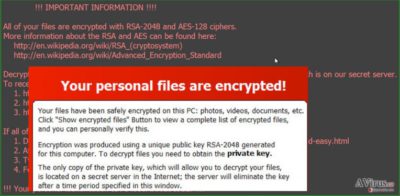
Adataink szerint a fertőzés az RSA-2048 algoritmust használja a titkosításhoz. A vírus egyik új funkciója, hogy kapcsolatfelvételi e-mail címet is nyújt: trueransom_TrueCrypt@_mail2tor.com. A követelés viszonylag szerény: mindössze 93 dollár, míg a „víruscsalád” többi tagja 400 vagy több dollárt is követelhet. Az adatok visszaállításának lépéseit részletező szöveges fájlban a TrueCrypt malware egy bitcoin pénztárca elkészítésének módját is leírja. A bitcoin mellett Amazon ajándékkártyákat is elfogad. Ez a módszer kissé hibás, a vírus domainjének lekövetése nem lehet túl nagy feladat. A TrueCrypt egyelőre azonban megállíthatatlanul garázdálkodik.
Fontos tudni, hogy a vírus „fájl nélküli fertőzés” módjára is a rendszerbe juthat. Ennek az a különlegessége, hogy nagyon kevés nyomot hagy maga után, jellemzően csak apró kémprogramok működnek így, amelyek feladata csak annyi, hogy adatokat gyűjtsön az operációs rendszerről. A hackerek ezután az adatok segítségével új módszerekkel működő ransomware-eket fejleszthetnek. Nagyon fontos, hogy kivédje az ilyen támadásokat. Ehhez elengedhetetlen, hogy egy megbízható spyware- és malware-eltávolító szoftvert használjon. Adatvisszaállító programokkal is próbálkozhat: PhotoRec és R-studio. Lássunk hozzá a TrueCrypt eltávolításához.
Hogyan távolítható el a TrueCrypt?
Két módon is eltávolíthatja a veszélyes behatolót. Az első módszer a TrueCrypt kézi eltávolítása. Ha úgy gondolja, hogy egyedül is el tud bánni a vírussal, kövesse a lentebb olvasható kézi eltávolítási útmutató lépéseit. Figyelmesen olvasson el minden lépést, egyetlen részletet se hagyjon ki. Emellett használhatja az automatikusan működő módszert is. Ez a módszer nagyobb valószínűséggel távolítja el a fertőzést. Az antispyware programokat kifejezetten arra készítették, hogy észleljék és eltávolítsák a malware-eket és a ransomware-eket. Miután a rendszert teljesen megtisztította és helyreállította, gondolja át, hogy milyen más módon tudná adatait tárolni, hogy elkerülhesse az újabb adatvesztést.
Manuális Eltávolítási Útmutató - TrueCrypt vírus
TrueCrypt eltávolítása ezzel: Safe Mode with Networking
-
Lépés 1: Indítsa a számítógépet Safe Mode with Networking módban
Windows 7 / Vista / XP- Kattintson a következőre: Start → Shutdown → Restart → OK.
- Mikor a számítógép bekapcsol, kezdje nyomkodni az F8 billentyűt, amíg meg nem jelenik a Advanced Boot Options ablak.
-
Válassza a listáról a következőt: Safe Mode with Networking

Windows 10 / Windows 8- Nyomja meg a Power gombot a Windows bejelentkezési képernyőn. Most tartsa nyomva a billentyűzet Shift gombját, majd kattintson a Restart lehetőségre..
- Most a következőkre kattintson: Troubleshoot → Advanced options → Startup Settings, végül pedig ezt nyomja meg: Restart.
-
Miután a számítógép beindult, válassza a Startup Settings ablakban a következőt: Enable Safe Mode with Networking

-
Lépés 2: TrueCrypt törlés
Jelentkezzen be a fertőzött fiókba és indítson egy böngészőt. Töltsön le egy megbízható antispyware programot, például: FortectIntego. Telepítse, frissítse, majd futtasson vele teljes rendszervizsgálatot és távolítson el minden rosszindulatú fájlt, amely a ransomware-hez tartozik, majd fejezze be a behatoló (TrueCrypt) eltávolítását.
Próbálkozzon másik módszerrel, ha a ransomware blokkolja a következőt: Safe Mode with Networking
TrueCrypt eltávolítása ezzel: System Restore
-
Lépés 1: Indítsa a számítógépet Safe Mode with Command Prompt módban
Windows 7 / Vista / XP- Kattintson a következőre: Start → Shutdown → Restart → OK.
- Mikor a számítógép bekapcsol, kezdje nyomkodni az F8 billentyűt, amíg meg nem jelenik a Advanced Boot Options ablak.
-
Válassza a listáról a következőt: Command Prompt

Windows 10 / Windows 8- Nyomja meg a Power gombot a Windows bejelentkezési képernyőn. Most tartsa nyomva a billentyűzet Shift gombját, majd kattintson a Restart lehetőségre..
- Most a következőkre kattintson: Troubleshoot → Advanced options → Startup Settings, végül pedig ezt nyomja meg: Restart.
-
Miután a számítógép beindult, válassza a Startup Settings ablakban a következőt: Enable Safe Mode with Command Prompt

-
Lépés 2: Állítsa vissza a rendszerfájlokat és -beállításokat
-
Miután megjelent a(z) Command Prompt ablak, írja be, hogy cd restore, majd kattintson arra, hogy Enter.

-
Most írja be, hogy rstrui.exe, majd kattintson ismét arra, hogy Enter..

-
Mikor megjelenik az új ablak, kattintson arra, hogy Next, majd válasszon egy Next fertőzést megelőző visszaállítási pontot.


-
A rendszervisszaállítás indításához kattintson arra, hogy Yes.

-
Miután megjelent a(z) Command Prompt ablak, írja be, hogy cd restore, majd kattintson arra, hogy Enter.
Fontos törődnie a crypto-ransomware vírusok elleni óvintézkedésekkel. Ha meg szeretné védeni számítógépét az olyan ransomware-ektől, mint a most tárgyalt TrueCrypt, használjon megbízható antispyware programot, például: FortectIntego, SpyHunter 5Combo Cleaner vagy Malwarebytes









